Google skjöl: Hvernig á að búa til efnisyfirlit

Lærðu hvernig á að búa til efnisyfirlit í Google skjölum á auðveldan hátt.
Þegar þú notar spjallvirknina í Zoom ertu nánast alltaf í samskiptum fyrst og fremst í gegnum texta. Stundum geturðu sent mynd eða skjal þegar þess er þörf. Zoom býður upp á eina aðra aðgerð í spjallglugganum sjálfgefið, en það er hæfileikinn til að taka upp og senda hljóðskilaboð allt að eina mínútu að lengd.
Þó að hljóð sé fullkomlega gild samskiptaaðferð og geti hentað betur en texti til að veita flóknari upplýsingar, þá réttlæta þessar aðstæður almennt símtal í beinni frekar en hljóðskilaboð. Fyrir aðstæður þar sem símtal er ekki þægilegt, þá er líklegt að hljóðskilaboð séu líka ekki þægileg af sömu ástæðu. Símtöl í beinni bjóða einnig þeim sem þú ert að tala við tækifæri til að spyrja auðveldlega spurninga eða biðja um skýringar ef þess er þörf.
Hugmyndin að hljóðskilaboðum er í meginatriðum eins og að skilja eftir talhólf í síma einhvers, sem hefur fallið úr náð í nútíma heimi þar sem textaskilaboð eða hringing er auðveldara og betra. Talhólfsskilaboð eru svo mislík að margir leggja á frekar en skilja eftir talhólf og senda bara texta þar sem hinn aðilinn er beðinn um að hringja til baka. Einfaldlega sagt, hljóðskilaboðaaðgerðin hefur mjög takmarkaða notkun og getur verið virkur pirrandi fyrir viðtakanda skilaboðanna.
Sem betur fer gerir Zoom þér kleift að fjarlægja hnappinn algjörlega úr spjallglugganum þínum. Til að gera það þarftu að fara í stillingar Zoom. Til að fá aðgang að stillingunum, smelltu á notandatáknið þitt efst í hægra horninu og smelltu síðan á „Stillingar“.
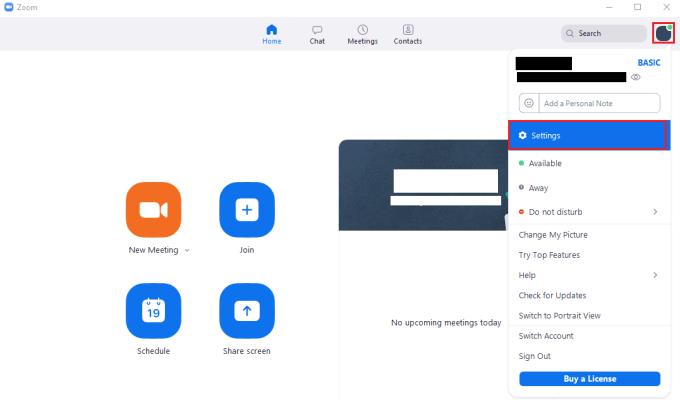
Til að fá aðgang að stillingum Zoom, smelltu á notandatáknið þitt og síðan á „Stillingar“ í fellivalmyndinni.
Þegar þú ert kominn í stillingarnar skaltu skipta yfir í „Spjall“ flipann og afhaka síðan gátreitinn „Sýna hljóðskilaboð“ efst á síðunni. Þegar þú hefur slökkt á stillingunni mun „hljóðskilaboð“ táknið hverfa úr spjallhluta Zoom appsins.
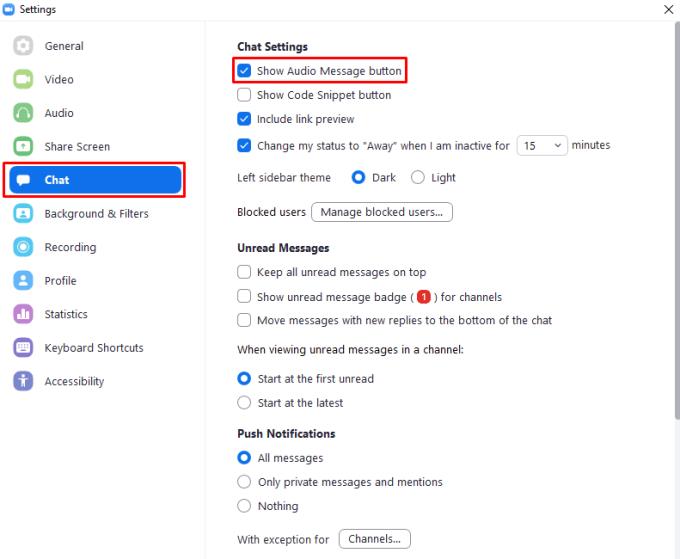
Taktu hakið í gátreitinn, merktan „Sýna hljóðskilaboðahnapp“.
Lærðu hvernig á að búa til efnisyfirlit í Google skjölum á auðveldan hátt.
AR Zone er innbyggt app sem er fáanlegt í nýjustu Samsung símunum. Lærðu meira um AR eiginleika, hvernig á að nota appið og hvernig á að fjarlægja það.
Við sýnum þér nákvæmar skref um hvernig á að breyta Facebook lykilorðinu þínu.
Chrome, sjálfgefið, sýnir þér ekki alla vefslóðina. Þér er kannski sama um þessi smáatriði, en ef þú þarft af einhverjum ástæðum að birta alla vefslóðina, nákvæmar leiðbeiningar um hvernig á að láta Google Chrome birta alla vefslóðina á veffangastikunni.
Reddit breytti hönnun sinni enn og aftur í janúar 2024. Endurhönnunin er hægt að sjá af notendum skjáborðsvafra og þrengir að aðalstraumnum á sama tíma og tenglar eru til staðar.
Að slá uppáhalds tilvitnunina þína úr bókinni þinni á Facebook er tímafrekt og fullt af villum. Lærðu hvernig á að nota Google Lens til að afrita texta úr bókum yfir í tækin þín.
Áminningar hafa alltaf verið aðal hápunktur Google Home. Þeir gera líf okkar örugglega auðveldara. Við skulum fara í stutta skoðunarferð um hvernig á að búa til áminningar á Google Home svo að þú missir aldrei af því að sinna mikilvægum erindum.
Stundum, þegar þú ert að vinna í Chrome, geturðu ekki fengið aðgang að ákveðnum vefsíðum og færð upp villuna „Laga DNS vistfang netþjóns fannst ekki í Chrome“. Hér er hvernig þú getur leyst málið.
Hvernig á að breyta lykilorðinu þínu á Netflix streymisvídeóþjónustunni með því að nota valinn vafra eða Android app.
Ef þú vilt losna við endurheimta síður skilaboðin á Microsoft Edge skaltu einfaldlega loka vafranum eða ýta á Escape takkann.






